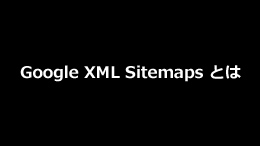※この記事は「2023年5月22日」に更新しました。
ブログ作成によく使われている WordPress(ワードプレス)。
サイトの構成に大きく影響するのがテーマです。

- WordPress歴、10年以上
- 基本情報技術者資格所有者(ソフト開発の国家資格)
- パソコン販売歴、約5年
目次
WordPressテーマとは

WordPress(ワードプレス)テーマとは、一般的なブログで言うとテンプレート(ひな形)のようなものです。
サイトのデザインだけでなく、サイト全体の構成や表示される機能まで反映されます。
複雑な編集をしなくても、デザインや構成を変更することができるというわけです。
テーマは、無料で使えるものもあれば、有料で販売されているものもあります。
WordPressテーマの構造
WordPressテーマは、複数のファイルで構成されています。
ブログのページをいくつかの部品に分けて、それぞれに対応したテンプレートを組み合わせることでページを表示させています。
要求されたページからどんなページか判断して、優先順位に従って、テンプレートを探していき、ページを出力するようになっています。
例えば、ブログのメインページは一般的には、index.php のテンプレートに基づいて出力されています。
しかし、home.php というテンプレートがある場合、こちらのテンプレートの方が優先順位が高いので home.php が使われます。

| ページの種類 | ファイル名 |
|---|---|
| ホームページ | home.php、index.php |
| 投稿ページ | single.php など |
| 固定ページ | page.php など |
| カテゴリーページ | category.php など |
| 作成者ページ | author.php など |
| 404(Not Found)ページ | 404.php |
index.php と style.css(スタイルシート) は、WordPress に必須のファイルです。
もしテーマを編集することがある場合(カスタマイズなど)、子テーマを作成することをおすすめします。

更新すると編集した内容が全て初期化されてしまいます。
子テーマの作成については、下記記事をご参照下さい。
WordPressテーマをインストールする方法
WordPress(ワードプレス)テーマは、無料のものもあれば、有料のものもあります。
テーマをインストールする方法は、以下の通りです。
- WordPress に登録されているテーマをインストールする
- 有料で購入したテーマをインストールする
それぞれ解説していきます。
WordPressに登録されているテーマをインストールする方法
WordPressに登録されているテーマをインストールする方法を紹介します。

外観 → テーマ をクリックします。
新しいテーマを追加 をクリックします。
テーマを追加の画面に切り替わるので、好みのテーマを探してインストールします。
有料で購入したテーマをインストールする方法
有料で購入したテーマをインストールする方法を紹介します。
おそらく、こちらの方がよく使うと思います。

外観 → テーマ をクリックします。
ページ上部の 新規追加 をクリックします。
テーマのアップロード をクリックします。
あとは、テーマ(ZIP形式)をアップロードして、今すぐインストール をクリックするだけです。
WordPressテーマはプラグインをインストールする前に決める
WordPressテーマは、プラグインをインストールする前に決めるようにしましょう。
理由は、テーマによっては、必要ないものがあったり、相性が悪いものがあったりするからです。
有料テーマは、プラグインをほとんど導入しなくても、SEO に強く、デザイン性の高いブログを制作することができます。
プラグインの入れすぎは、自分のブログにセキュリティホールをつくる原因になります。

最後に【副業ブログは有料テーマがおすすめ】
今回は、WordPress(ワードプレス)テーマについて、解説しました。
もし、副業ブログを始めるなら、有料テーマで使いやすいものを選ぶことをおすすめします。
アフィリエイトで稼げるとわかって、転職する準備で有給休暇を消化しているときでした。
しかし、有料テーマを一度使うと、もっと早く使っておけば良かったと後悔しました。

- 記事の内容
- リサーチ
- キーワード選定
上記のようにデザイン以外でも、やるべきことはたくさんあります。
目的が副業で稼ぎたいとかであれば、有料テーマで初期設定をサクッと終わらせましょう。